如何通过扣掉主机纽扣电池取消开机密码
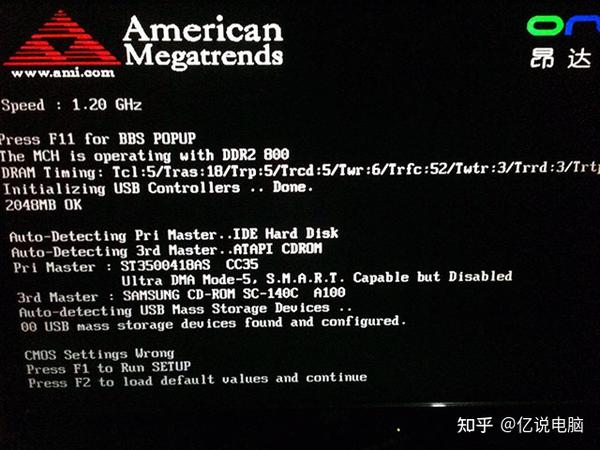
在现代电脑安全机制中,为了保证系统安全与数据隐私,开机密码常常是必备的一环。但有时我们出于一些原因需要临时或者永久的移除这一保护机制。而主机上的纽扣电池在其中起到的是CMOS密码锁存作用。如果我们希望通过拔出主机纽扣电池的方式达到取消开机密码的效果,这里就来简单说明其方法。

一、认识纽扣电池

首先,我们需要了解什么是纽扣电池。在电脑主板上,纽扣电池通常用于维持BIOS设置和CMOS时钟的供电。当电脑关闭时,纽扣电池会持续供电,保持CMOS的设置不丢失。因此,一旦涉及到开机密码或者其它设置更改,都是在这个CMOS里完成的。
二、扣掉主机纽扣电池的操作
要达到取消开机密码的目的,首先得把主机上的纽扣电池给取下来。步骤如下:
-
关闭电脑并断开电源线,确保主机完全断电。
-
打开主机箱的侧板或前面板,找到主板上的纽扣电池位置。它通常位于主板上的一个小电池盒内。
-
使用一个小螺丝刀或其他合适的工具轻轻拔出纽扣电池的插头或按下锁住开关。请务必小心谨慎地操作,以免损伤其他电路元件。
-
拔出纽扣电池后,请勿立即进行任何操作,等待几分钟让主板上的电容放电完毕。
三、重启电脑并验证效果
在拔出纽扣电池后等待几分钟后,重新连接电源线并启动电脑。在开机过程中不要尝试输入任何密码,直接进入系统。如果成功进入系统并且没有再要求输入密码,那么就意味着通过扣掉纽扣电池的方式已经成功取消了开机密码。
四、注意事项
- 在操作过程中要确保电源已经完全断开,以避免造成电击伤害。
- 不同品牌、型号的主机结构可能略有差异,建议参考该品牌官方用户手册进行操作。
- 仅靠拔出纽扣电池可能不能永久取消密码,如果忘记操作或设置不当可能会影响电脑的其它功能或数据安全。如有必要请寻求专业人员帮助。
通过上述步骤我们可以了解,通过扣掉主机纽扣电池可以临时地或(在特殊情况下)永久地取消开机密码,但这个操作必须谨慎且准确地执行。如果你不确定自己的操作是否准确无误或者需要更为详细的指导,请联系专业的技术人员或者售后服务中心来处理这一问题。以上就是通过扣掉主机纽扣电池来取消开机密码的全部内容,希望对您有所帮助!
幻易云高防服务器 857vps.cn 杭州服务器 温州bgp 浙江bgp温州电信 镇江电信 镇江物理机香港服务器 韩国服务器标签:
- **如何使用蓝牙耳机连接电脑** 使用蓝牙耳机连接电脑已经变得非常简单和常见以下是详细的步骤
- 帮助你轻松完成这一过程: 一
- 检查设备 1.确认你的电脑有蓝牙功能大多数现代笔记本电脑都内置了蓝牙功能
- 但如果你使用的是台式机
- 可能需要一个蓝牙适配器 2.确认蓝牙耳机已经充满电
- 并且可以正常使用 二
- 开启蓝牙 1.在电脑桌面上找到任务栏的通知区域(通常在屏幕右下角或左下角)
- 点击蓝牙图标
- 选择“显示蓝牙设备” 2.或者
- 你可以进入电脑的“设置”界面
- 找到“设备”或“蓝牙和其他设备”选项
- 并确保蓝牙已开启 三
- 添加蓝牙设备 1.进入电脑的蓝牙设置界面后
- 点击“添加蓝牙或其他设备” 2.在添加设备向导中
- 选择“蓝牙” 四
- 连接蓝牙耳机 1.打开蓝牙耳机的配对模式通常
- 这需要长按耳机上的特定按钮(通常为多功能按钮)直到听到耳机发出配对提示音或灯光闪烁 2.在电脑的蓝牙设置中
- 你应该能看到你的蓝牙耳机出现在可连接的列表中点击它进行连接 3.有些耳机可能需要输入PIN码或确认配对请求通常
- 这个PIN码是“0000”或“1234”请根据耳机的说明进行操作 五
- 测试连接 连接成功后
- 你可以在电脑上播放音频
- 并确保声音从蓝牙耳机中传出同时
- 你也可以在电脑上检查设备的连接状态
- 确保一切正常 六
- 注意事项 1.如果连接不成功
- 请确保耳机和电脑的蓝牙版本兼容
- 并尝试重新启动电脑和耳机 2.如果你的电脑之前连接过多个蓝牙设备
- 请确保在连接耳机时没有混淆其他设备 3.如果你使用的是台式机并配备了蓝牙适配器
- 请确保适配器正确安装并驱动 以上就是使用蓝牙耳机连接电脑的全部步骤按照这些步骤操作后
- 你应该能够成功地将你的蓝牙耳机与电脑连接起来
- 并开始享受无线音频体验了!

